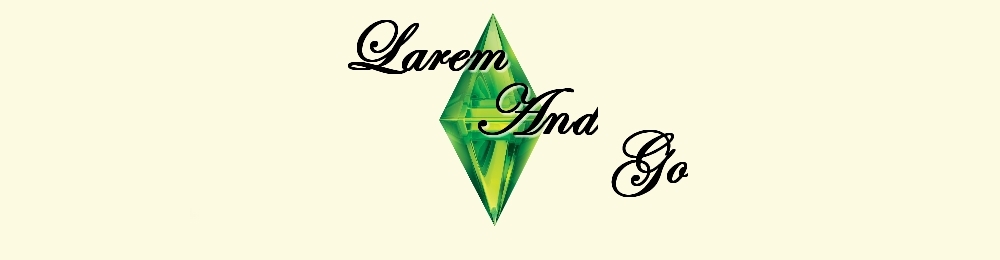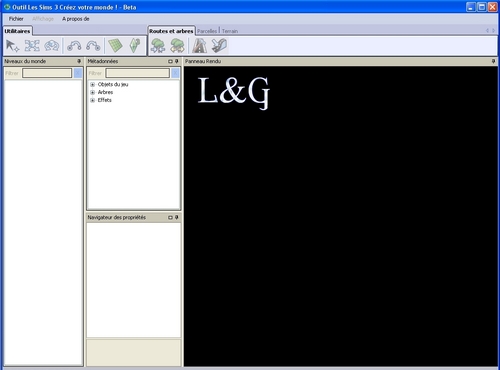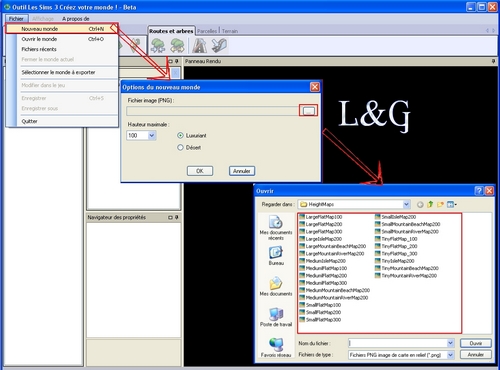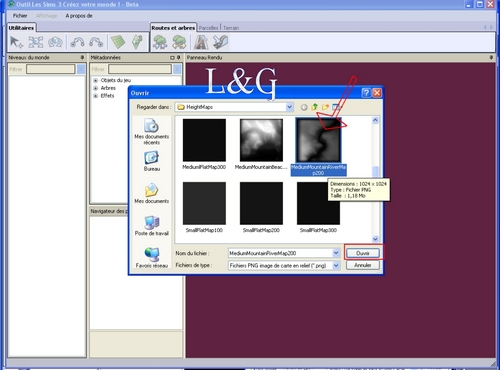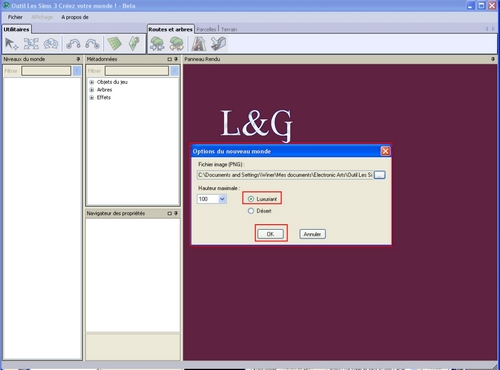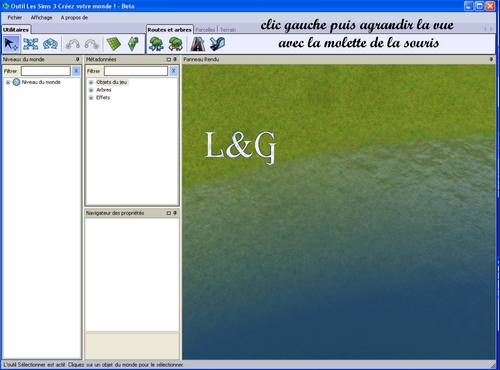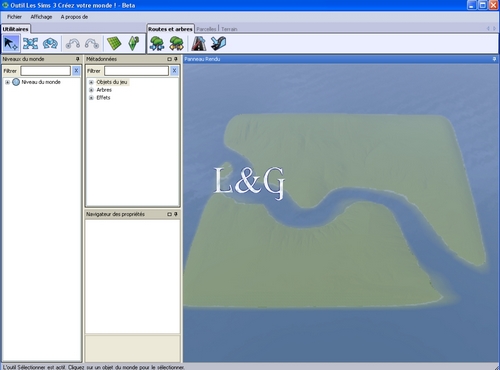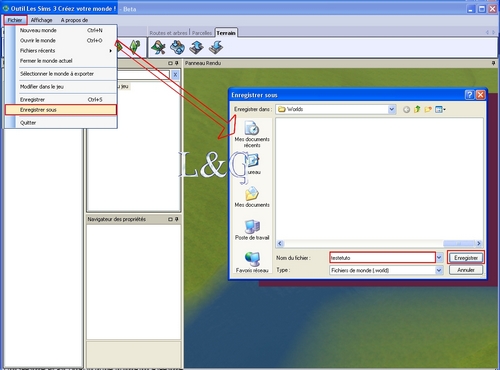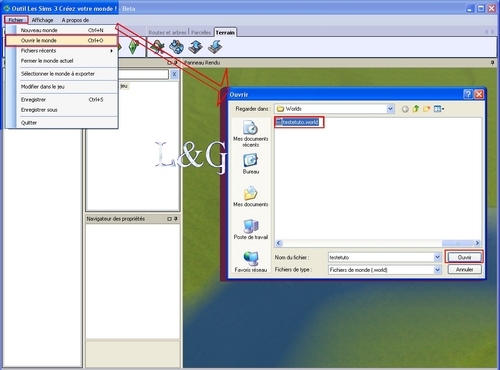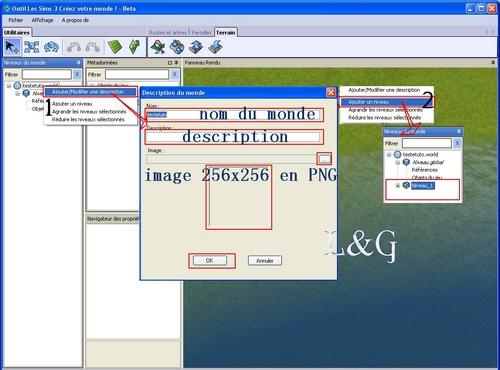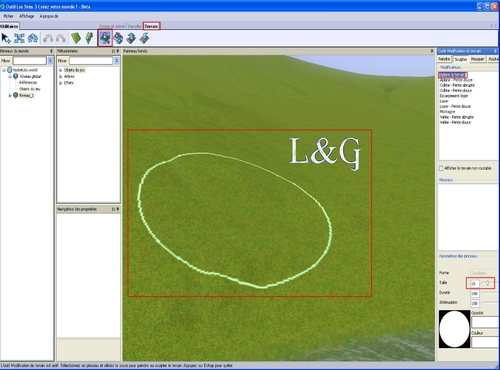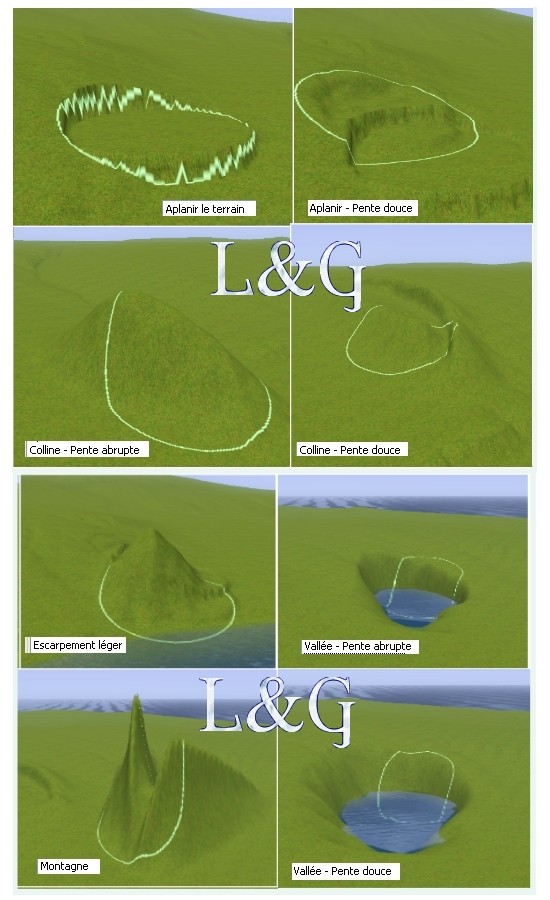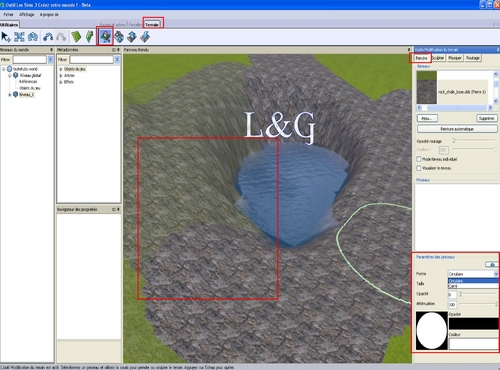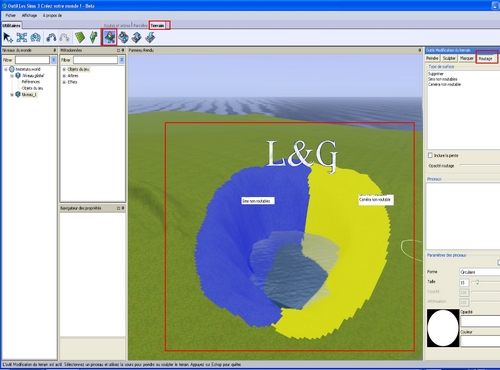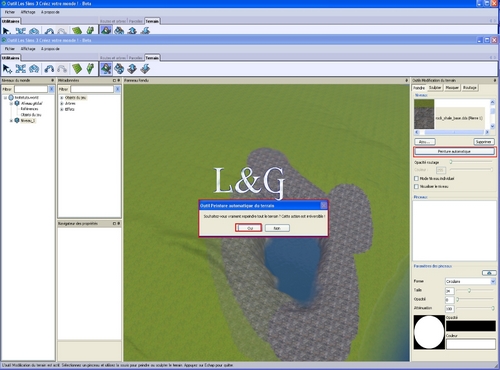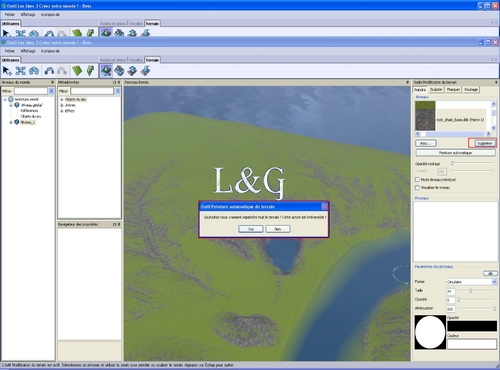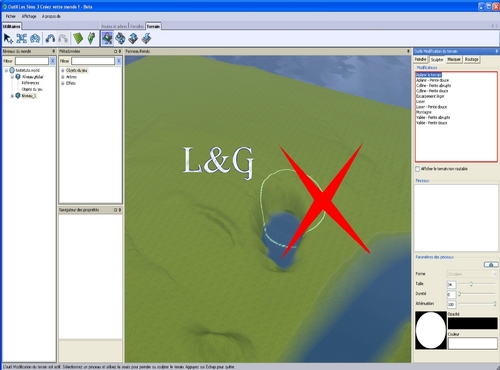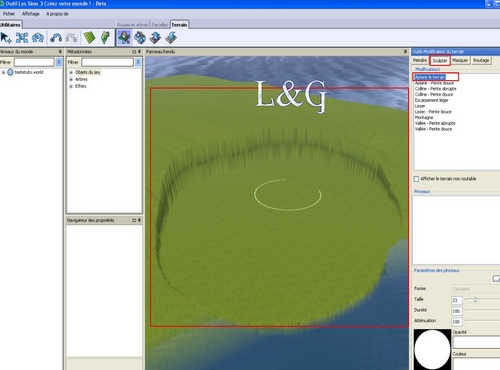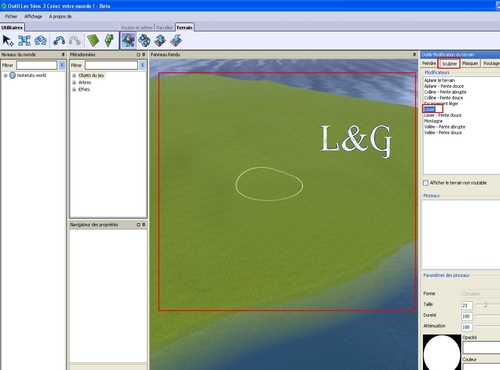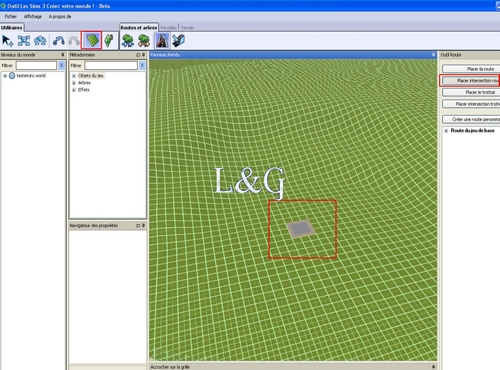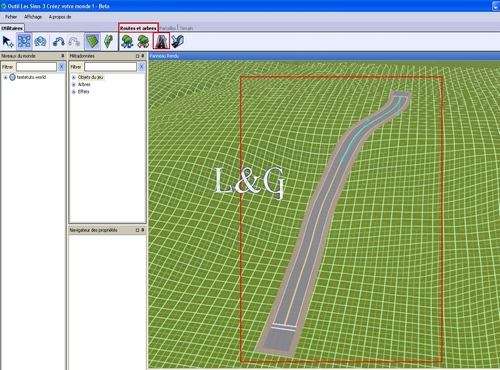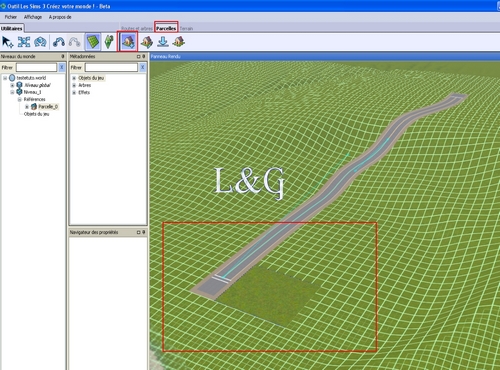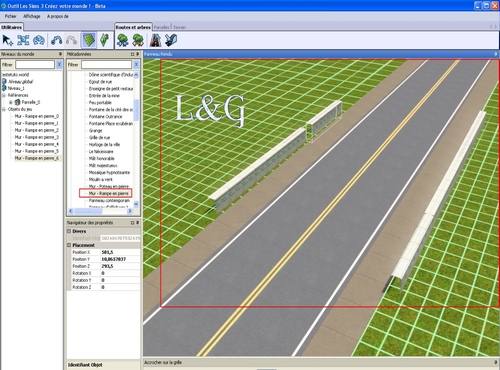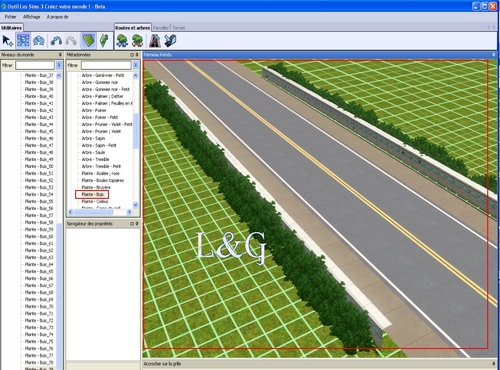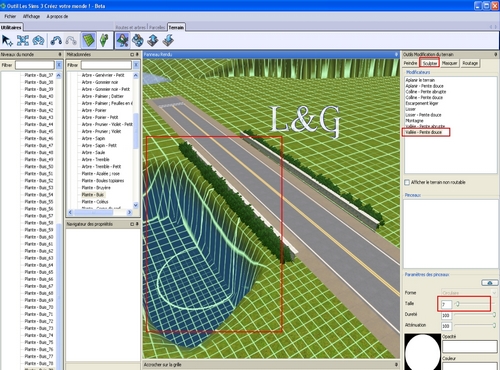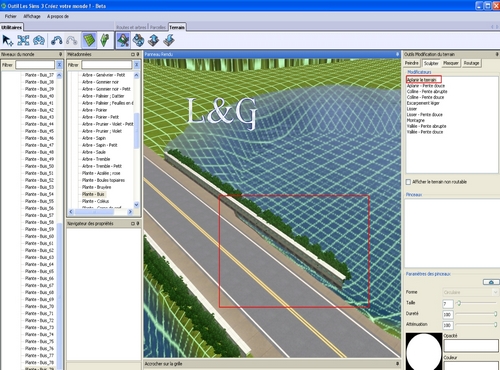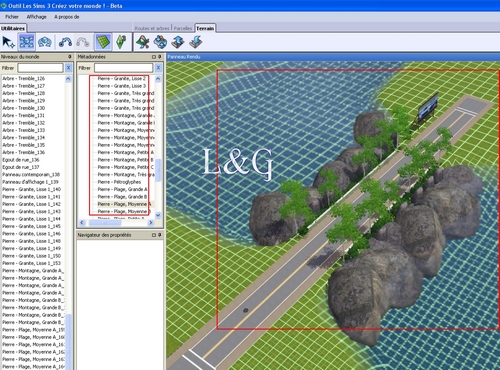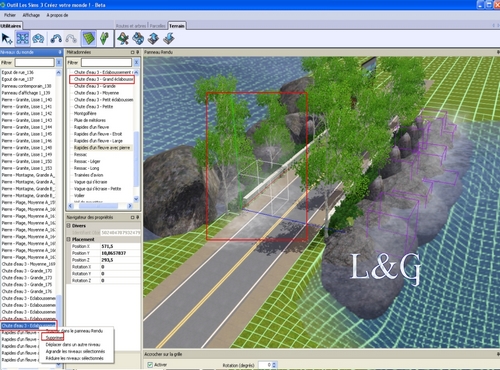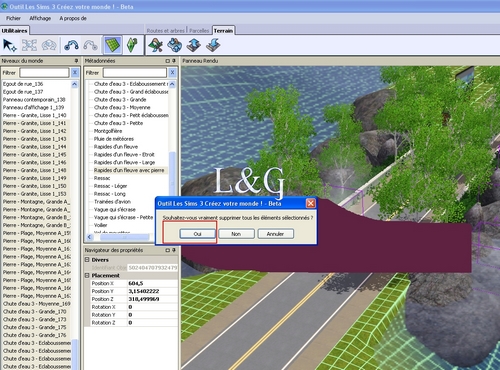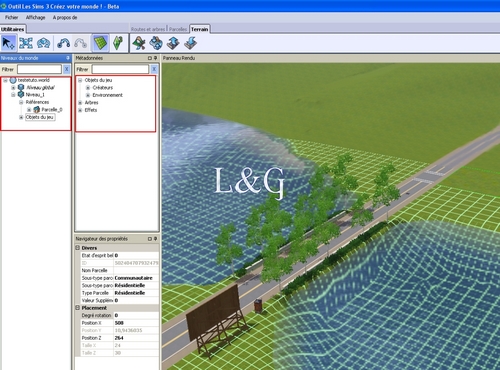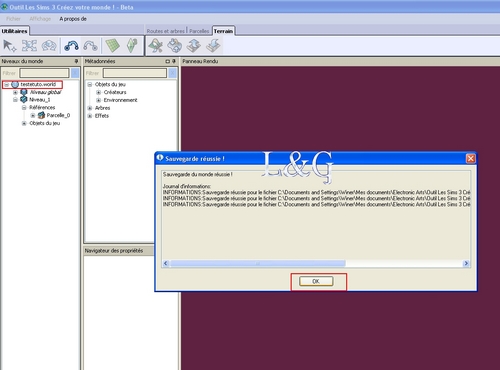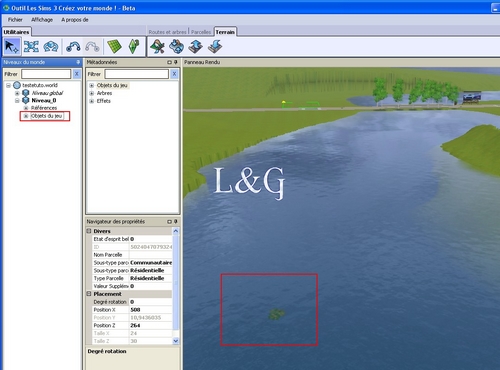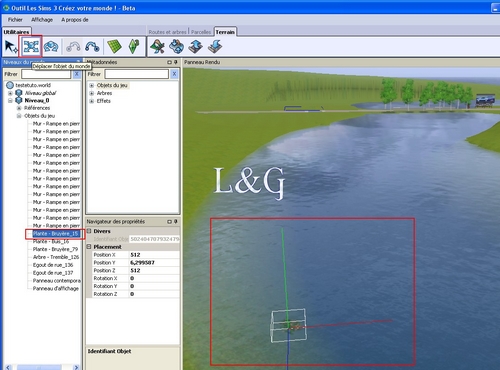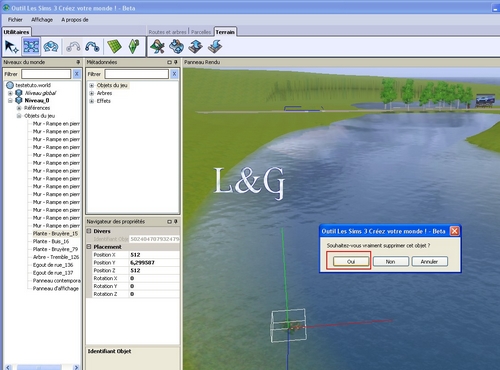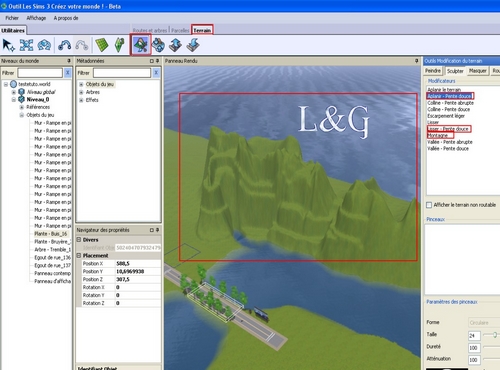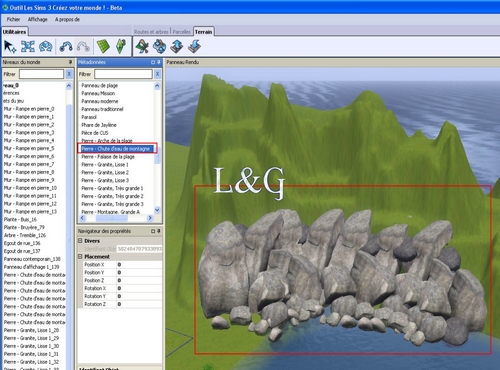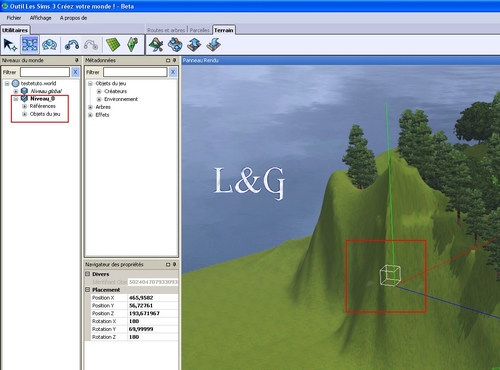Je vous ai fait un petit apercu des touches et actions importantes
fait le 28.12.2009
bien entendu il n'est pas complet mais si vous avez des questions nous pourrons
surement vous répondre. Vous pouvez télécharger le "créer un monde" içi
sinon se référer sur
http://forum.thesims3.com/jforum/posts/list/143770.page
pour plus de details et informations (il faut être inscrit)










Voici une autre exemple pour la création d'un monde (petit)



se référer au premier tuto pour voir en miniature









Pour la recoloration il vous est possible de changer tout se qui a déborder sur votre
terrain en mode modifier dans le jeu










donc si vous n'arriver pas en cliquant dessus pour le selectionner
double cliquer sur son nom et il s'affichera sur votre carte vous aurez
soit a le suprimer ou le deplacer au cas ou.









ou inverssement metre le pont puis aplanir




le pont sera mis correctement si une fois fait vous apercevrez la route et non le pont
cela fait plus joli je crois






j'ai recommencer plusieur fois donc de la patience vous aurez besoin
deux pont peuvent être coler l'un a l'autre






les arbres se ragroupe a chaque sauvegarde donc si vous ne les voulez plus
il vous faut les suprimer tous puis en rajouter




voici dans modifier dans le jeu


la mes pierres sont trop haute et les objets créateur trop bas



vous voyez la couleur peinte dans modifier le jeu est pris e compte


pas besoin d'ajouter les terrains eloigner le jeu le fait automatiquement,
par contre je n'ai pas essayer mais je suppose qu'il est possible de creer un monde
qui serait en destination




Voila je pense avoir fait un peu le tour du logiciel en espérent qu'il vous aide
a la création de votre propre monde fait le 31.12.2009
Bonjour aujourd'hui je vais vous montrer comment faire un pont sans pont lol
Tout d'abord ouvrez votre outil
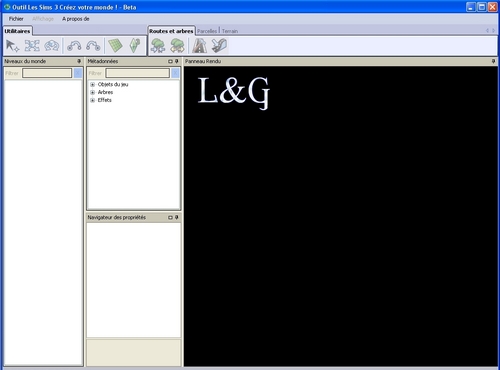
faire fichier nouveau et choisissez le monde, la taille ect... voir les tuto précédents
tuto débutants et tuto suite
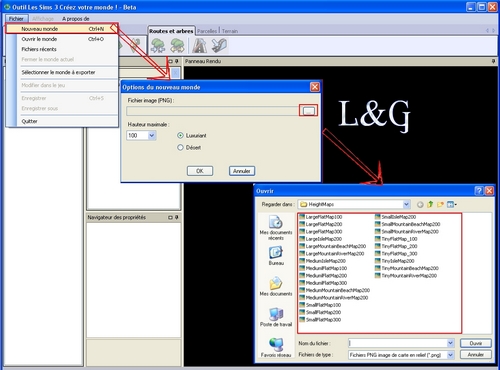
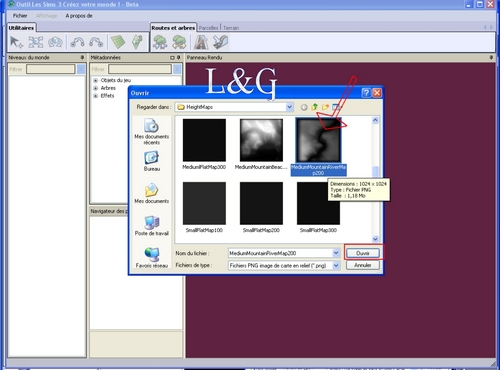
pour un ordinateur normal qui tourne bien mieux vaux choisir un monde moyen
faite votre choix luxuriant ou désertique puis OK !
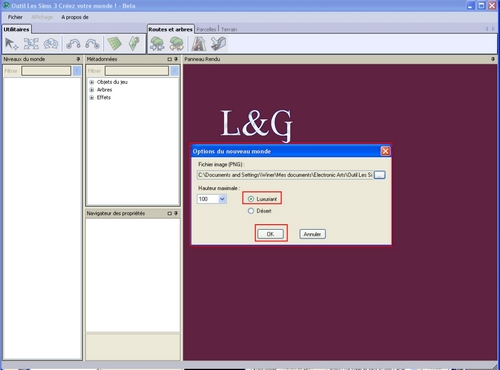
voici votre monde enfin en visuel.
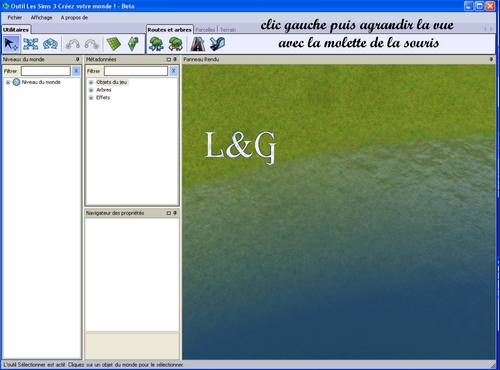
pour avoir une meilleures vue clic sur n'importe quel partie du monde et reculer avec la molette de la souris
si vous avez des soucis voir le PDF ici d'aide pour les racourcis clavier.
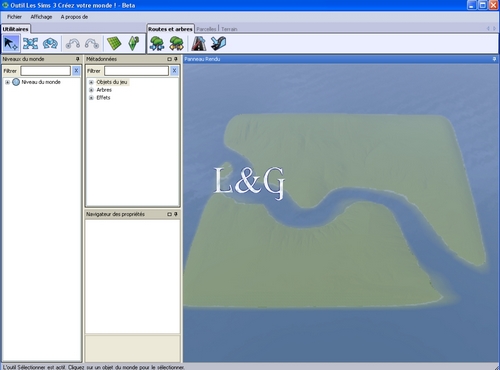
donc vous voici avec votre monde vierge !
mettons nous au travail lol, mais avant tout sauvegarder le pour le repprendre eventuellement plus tard
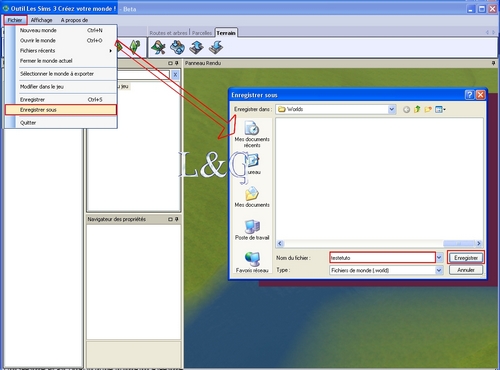
comme vous pouvez le voir je l'ai sauvegarder puis réouvers le monde sans problème
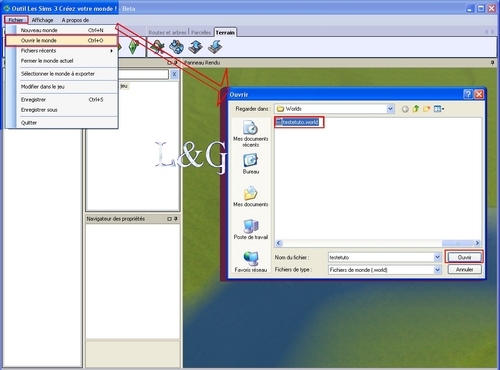
En cliquant droit sur le nom de votre monde et ajouter/modifier une description vous pourrez lui donner son nom, une description et mettre une image.
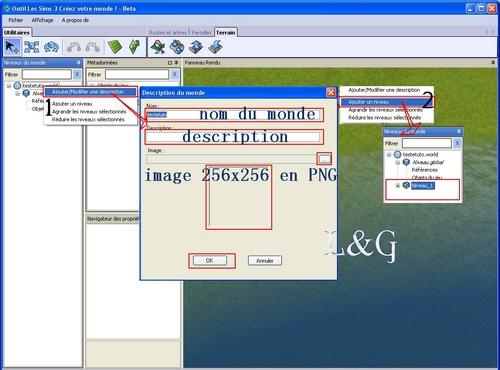
Maintenant voyons comment utiliser les outils à votre droite comme :
Outils modification de votre terrain
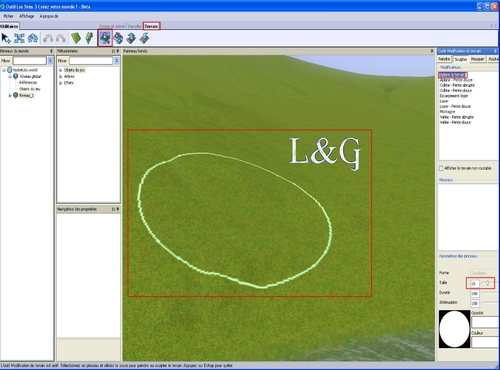
voici quelques exemple de se que cela peu donner mais faite bien attention à la taille de la forme circulaire ou carré !
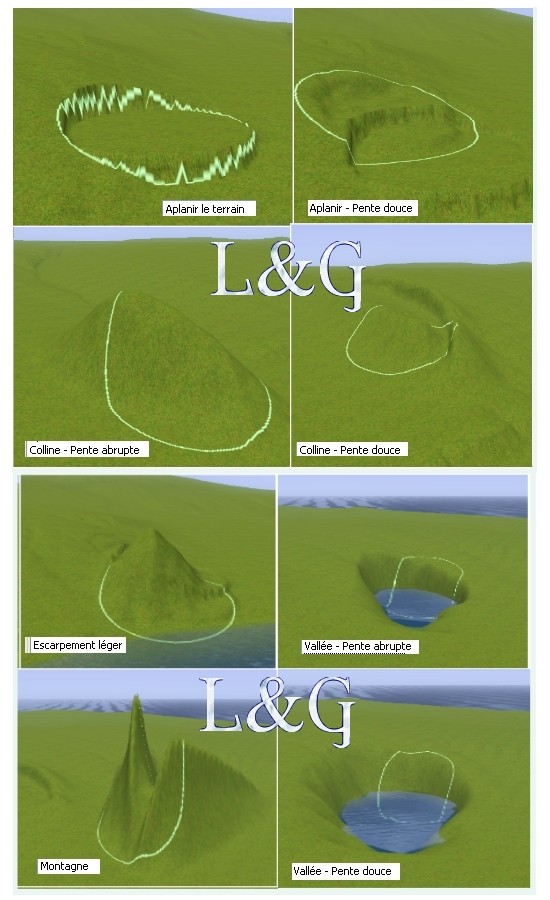
L'opacité je vous avoue ne pas m'en servir mais je mis plongerai plus profondément dans mon prochain monde
je l'ai tester et je voyais juste une différence de couleures.
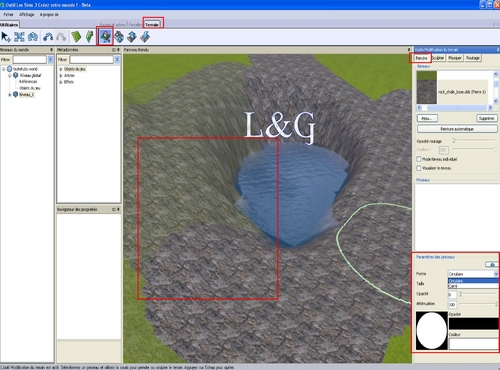
Ici le routage qui sert seuement quand vous voulez mettre des limites à votre monde
en bleu = le sims ne pourra y aller
en jaune = pour la camera
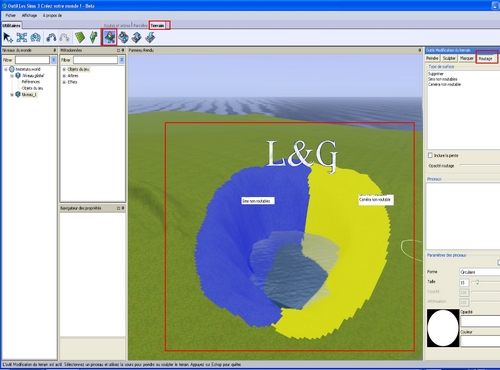
Alors pour la peinture automatique j'ai tester et je vous avoue que c'est bien mais je pense réellement que l'ont peux le faire quand le monde est totalement fini .
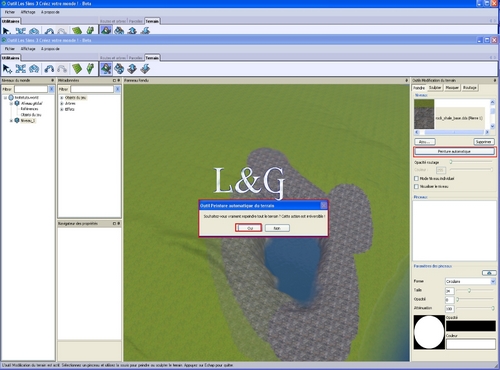
car on ne peu revenir en arrière.
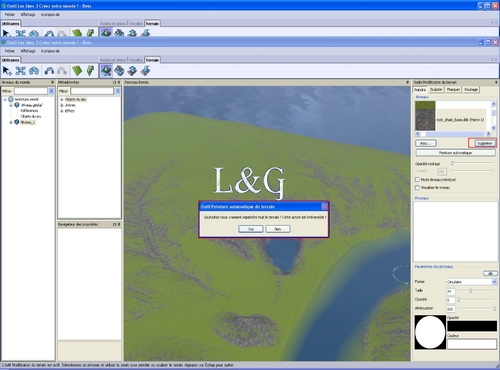
Même impossible de faire quoique ce-soit..
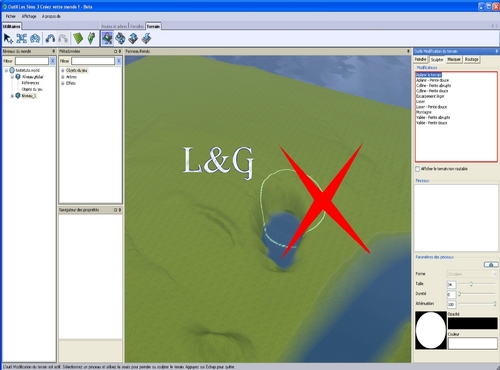
Petit rappel des points important

j'applani mon terrain
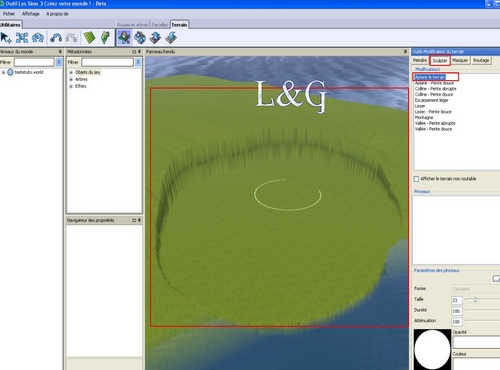
et j'utilise aplanir en pente douce

la c'est avec lisser
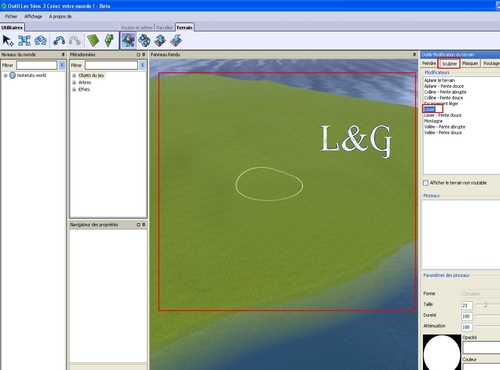
je met une intersection
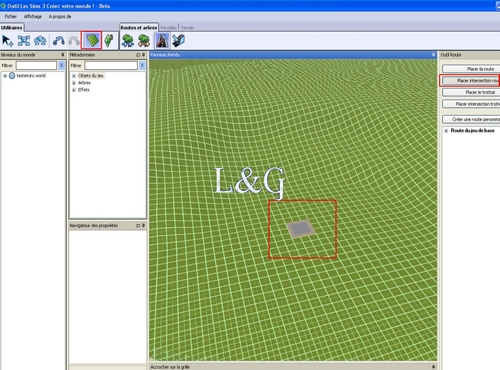
puis une autre et une route
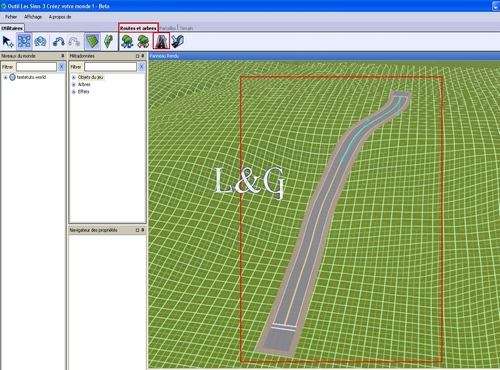
un terrain
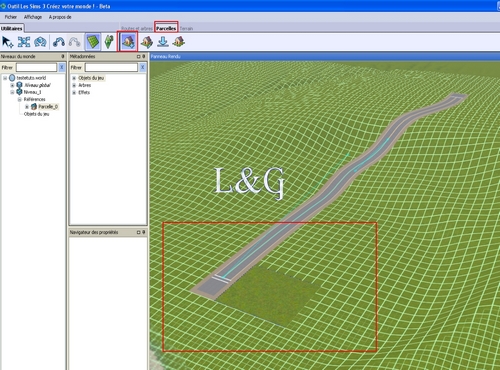
Nous allons commencer le pont sans pont MDR, tout d'abord mettre une route, puis mettre des murs
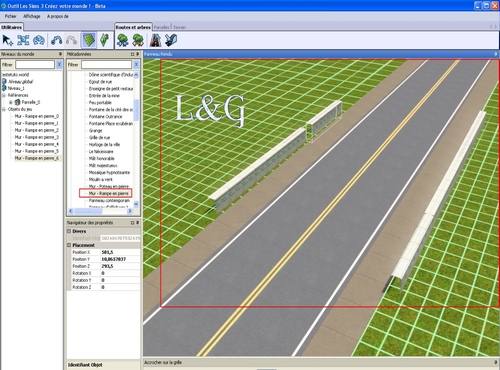
Puis quelques plantes que vous trouverez dans objets / arbres ou effet du jeu
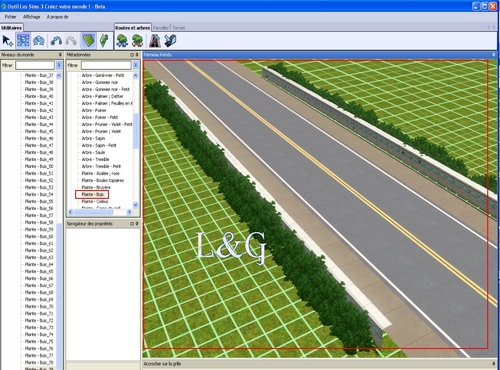
Puis utiliser l'outil vallée en pente douce et ensuite lisser pour que votre terrain soit bien en pente de chaque côté du pont
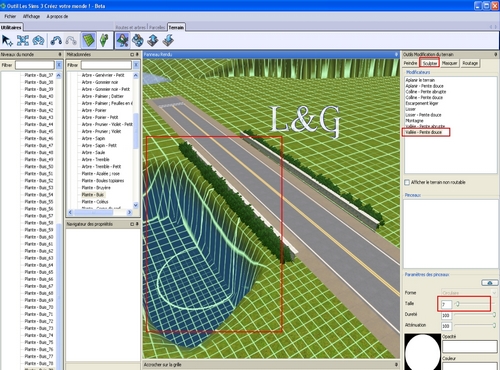
Mais comme vous pouvez le voir mon pont n'est pas correctement applati donc je change d'outil et j'applani juste au endroit nécessaire tout le long de la route !
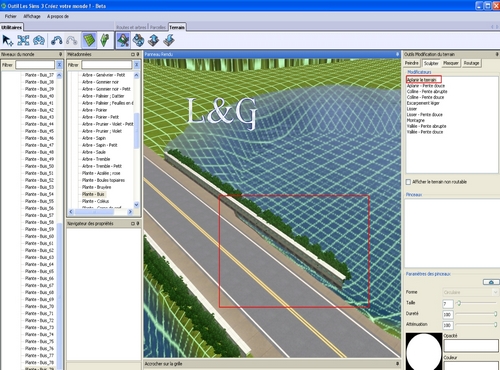

Je remet uin peu de déco pour faire plus jolis

des pierres aussi car vous pouvez en faire de chaque côté des petite cascade
choisissez plutot des petite pierre plutot que des grandes.
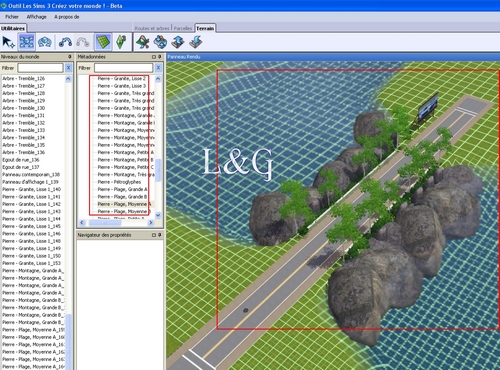
Si un objet est mal placer cliquer dessus puis suprimer le ou déplacer le !
si vous n'y arrivez pas aller dans la liste a gauche et selectionner le et cliquer droit avec la souris pour effectuer se que vous voulez !
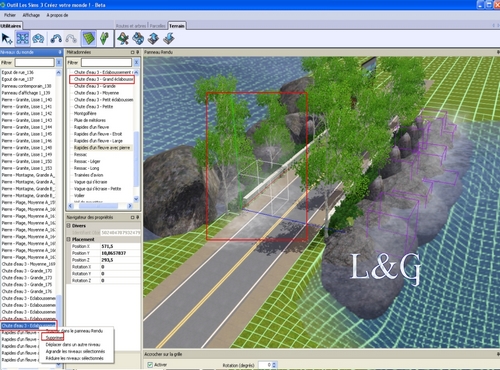
La mes pierres et chuttes d'eau je n'en veux plus donc je les selectionne toutes et je supprime

cliquer sur oui !
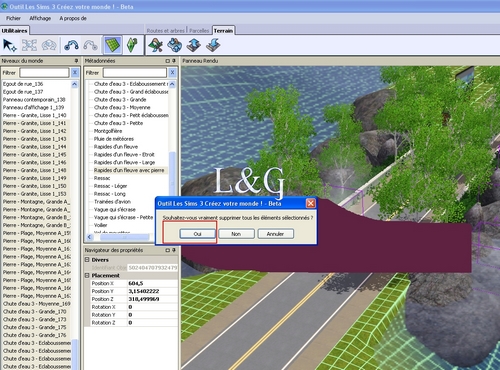
Et voilà ! Plus rien !
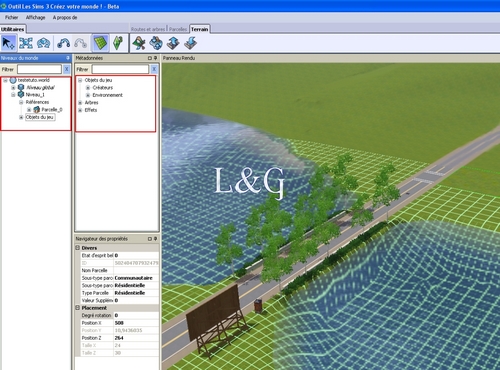
Et n'oublier pas de sauvegarder si votre travail vous conviens
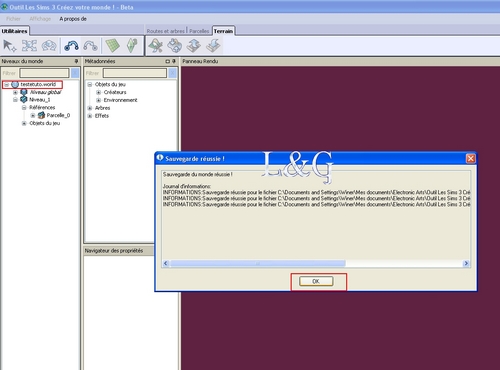
quand j'ai réouvert mon monde je me suis apperçus qu'une des plante que j'avais mis sur le pont était aller plus loin et donc mal placer
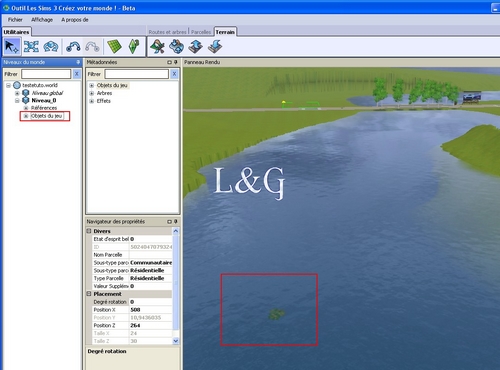
je vais soit dans ma liste d'objet que j'ai mis soit je le selectionne en cliquant dessus
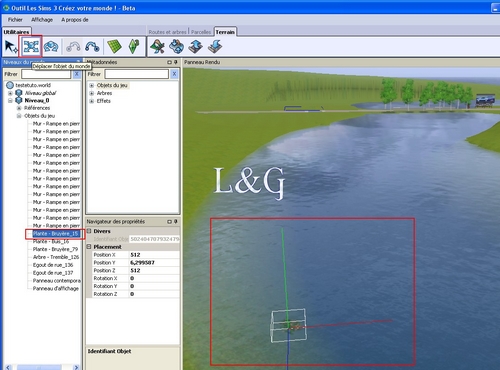
quand votre objet est selectionner vous remarquerez que vous pouvez voir les trois traits de couleurs
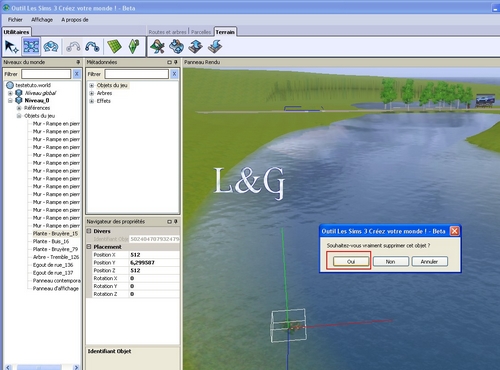
donc la je supprime voilà pour le pont passons maintenant à la chutte d'eau
une chutte d'eau :
Tout d'abord utiliser les outils pour applanir en pente douce qui fera comme des escalier ou montagnes à plusieures niveaux
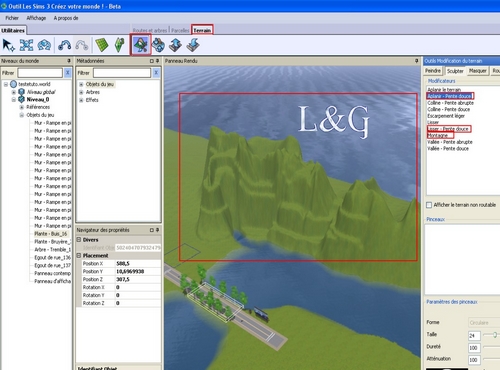
et maintenant dans objet du jeu choisissez les pierres que vous désirez et placer les !
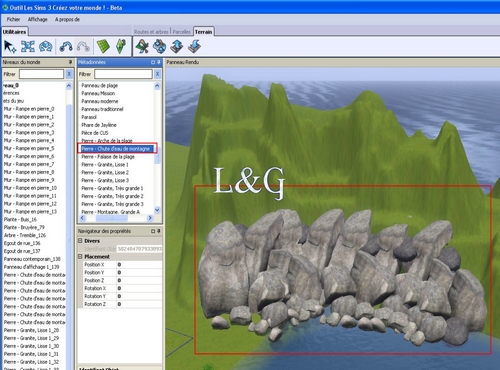
puis mettez des arbres et aussi des effets du jeu comme les chuttes d'eau, oiseaux, voilier ect.. Pour faire plus joli

voilà ma chutte d'eau est fini ! Mais avant tout vérifier si les objets poser sur votre monde sont bien placer
sinon selectionner les et suprimer les ou déplacer les !
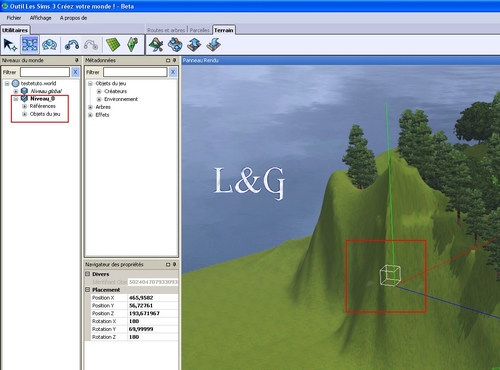
Je vous retrouverais pour un autre tuto bientôt !
Bonne création ! et bon jeu !
n'oublier pas avant de le partager de le vérifier en l'expportant ! et de jouer avec !
Haut de page
Page d'acceuil
fait par gogo le 10.05.2010